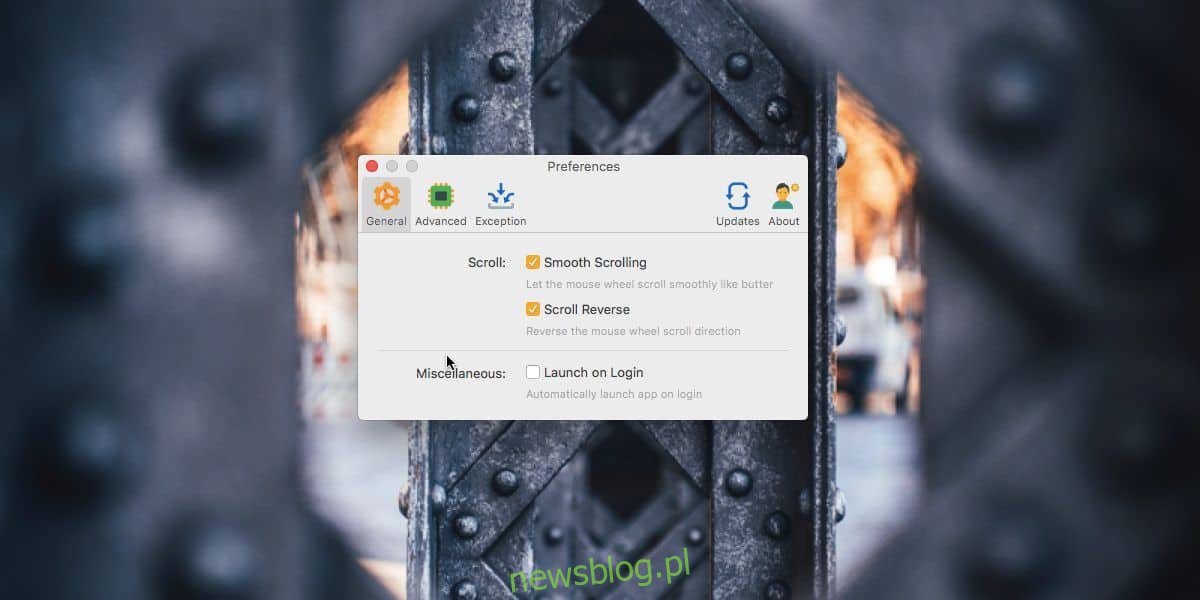
Hướng cuộn macOS được đặt cho mỗi hệ thống bất kể sử dụng chuột hay bàn di chuột. Bạn có thể thay đổi hướng cuộn cho macOS bất kỳ lúc nào trong Tùy chọn hệ thống nhưng hướng đó sẽ áp dụng cho cả bàn di chuột và chuột. Không có cách nào để tách biệt cả hai chỉ bằng cách cài đặt hệ điều hành. Nếu muốn đặt hướng cuộn khác cho chuột và bàn di chuột, bạn cần có ứng dụng miễn phí có tên Mos.
Các hướng cuộn khác nhau cho chuột và bàn di chuột
Tải xuống và chạy Mos. Bạn sẽ cần quyền truy cập đặc biệt để chạy. Tuy nhiên, khi khởi chạy, nó sẽ làm như vậy với tùy chọn đảo ngược hướng cuộn của con lăn chuột. Bạn không cần phải cấu hình nó, và bạn cũng không cần kết nối chuột với hệ thống của mình. Bất cứ khi nào bạn cắm chuột vào, bánh xe của nó sẽ cuộn theo hướng ngược lại với chuyển động cuộn của bàn di chuột.
Mos có một tính năng rất thú vị khác. Cho phép bạn thêm ngoại lệ vào hướng cuộn cho các ứng dụng riêng lẻ. Chuyển đến tùy chọn ứng dụng và chọn tab “Ngoại lệ”. Nhấp vào nút dấu cộng ở dưới cùng và chọn một ứng dụng. Nếu bạn muốn đảo ngược hướng cuộn chuột của ứng dụng thì cứ để nguyên như vậy. Nếu không, hãy bỏ chọn hộp Đảo ngược cho ứng dụng và hướng cuộn sẽ không bị đảo ngược.
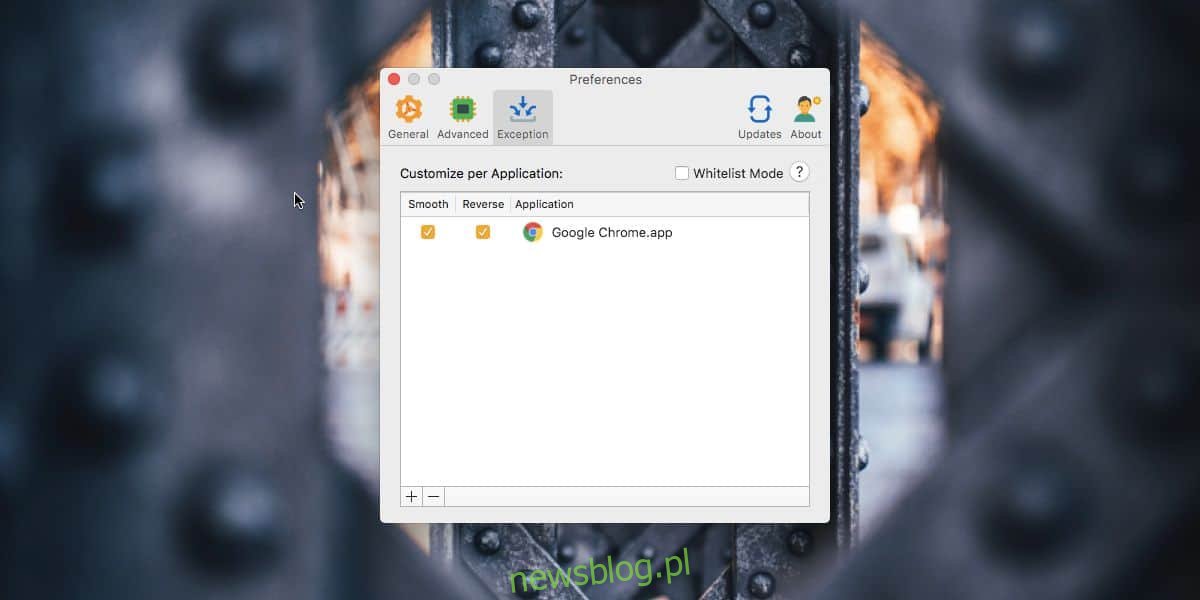
Cuối cùng, bạn cũng có thể quản lý độ mượt khi cuộn với Mos. Chuyển đến tab Nâng cao và chỉnh sửa ba thanh trượt; Bước, tốc độ và thời lượng. Bước xác định khoảng cách cuộn tối thiểu, tức là “khoảng cách” hoặc bao nhiêu “dòng” được cuộn. Tốc độ liên quan đến độ mượt và tốc độ cuộn. Thời lượng dành cho hoạt ảnh cuộn và mặc dù đây hoàn toàn là thay đổi về mặt thẩm mỹ nhưng nó có thể ảnh hưởng đến tốc độ cuộn.
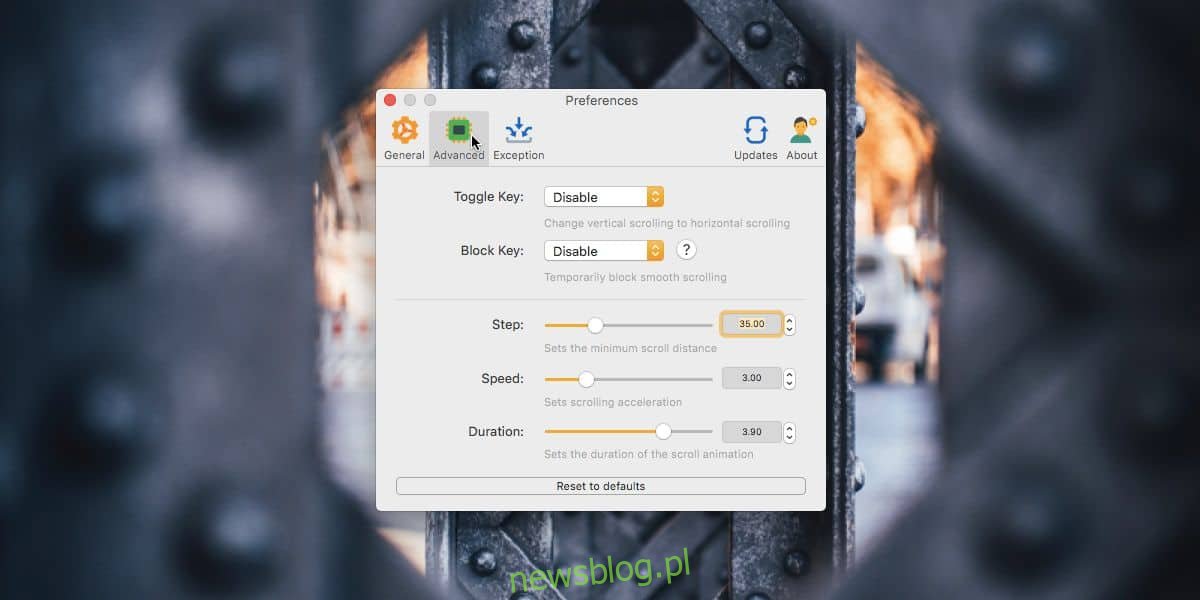
Mos có các tính năng mà bạn mong đợi macOS sẽ có theo mặc định. Nếu không có gì khác, nên có một cách để đặt các hướng cuộn chuột và bàn di chuột khác nhau.
Mos sẽ không chạy khi đăng nhập theo mặc định, nhưng nó có tùy chọn tích hợp sẵn cho phép bạn thêm nó vào các mục đăng nhập của mình. Nó cũng cung cấp số liệu thống kê cuộn “xa” và cho phép bạn đặt một phím nóng cho phép bạn thay đổi hướng cuộn. Ứng dụng này giống như steroid dành cho chuột bình thường. Nếu bạn sử dụng chuột với MacBook, thật khó để sống thiếu ứng dụng này.
Bạn muốn tắt bàn di chuột khi cắm chuột? Cũng có một cách để làm điều đó.
